@@ نسخة ويندوز WinXp Sp2 عربيه ..بنكهه إسلاميه..برابط واحد فقط..حجمها 244 ميجا فقط @@
والصلاة والسلام على سيدنا وحبيبنا محمد وعلى آله وصحبه أجمعين ...
وبعد:
أحبتي في الله لقد قام أحد الإخوة في الله بارك الله فيه وفي عمره وعطائه
-وبفضل من الله وتوفيقه- بتعديل نسخة ويندوز xp sp2 عربي ..
وقد حملتها وقمت بتنصيبها على جهازي واشتغلت زي الفل والحمد لله.
والان أتركه معكم ليشرح لكم بالتفصيل هذا المجهود المبارك الطيب
ولا تنسوه وتنسوا أخوكم أبو الخطاب من صالح دعائكم ،
يقول أخونا في الله :
حذفت الكثير من الأشياء التي لا تستخدم كثيراً كالمساعدة والجولة وما شابه ..
ووضعت بها أيضاً بعض البرامج الضرورية .. فأصبحت 284 ميجابايت .. ونحن نعلم حجمها الأصلى 700 ..
ولقد جربتها وهى بمواصفات مختلفة .. والحمد لله لم تكن هناك مشاكل ..
وستلاحظوا بإذن الله شكلها الجميــل وخفتها وسرعتها في التنقل والدخول والخروج وهكذا .....
والجميل أيضاً أنها تنزل دون التدخل منكم .. ما عليكم إلا أن تحددوا لها مكان التنصيب في أي قسم على الهارديسك ..
والأجمل سرعتها في تنزيل ويندوز حيث تستغرق حوالي 15 دقيقة أو أكثر قليلاً حسب مواصفات الجهاز..
وستكون جاهزة ببرامجها التي أشرت إليها ..
انظر بداية الإعداد ..
قد مللنا من وصف الويندوز .. وما أجمل أن نقرأ أذكاراً ودعاءً أثناء تنصيب الويندوز ..

بعد تنزيل ويندوز
انظر إلى شكل سطح المكتب والستايل والأيقونات الجميلة ..
انظر إلى قائمة إبدأ .. ولقد تم تغيير كلمة إبدأ إلى بسم الله ..

وإذا جعلت قائمة إبدأ كلاسيكية انظر للصورة ..

وفي الصورة السابقة بعض البرامج التي قد تم دمجها مع الويندوز ..
وهناك برامج لم تظهر في الصورة سأذكرها هنا أيضاً ..
برنامج winrar الأشهر في عالم الضغط ..
برنامج ريال بلاير 10.5 ..
برنامج ميديا بلاير 10 عربي ..
برنامج avant browser (المتصفح الرائد) برنامج رااائع لتصفح الانترنت وبه مزايا هائلة ..
برنامج الماسنجر 7.5 العربي ..
برنامج PDF Reader .. برنامج صغير وجميل لفتح ملفات الـ PDF ..
برنامج القاموس يترجم كلمات من عربي لانجليزي والعكس ..
برنامج المصحف الرقمي .. للبحث عن الآيات وتفسيرها (الجلالين والميسر) ..
برنامج السيرة النبوية (الرحيق المختوم) ..
برنامج رياض الصالحين ..
برنامج Your Uninstaller 2006 لإزالة البرامج من جذورها والتحكم في البرامج التي تعمل في بدء لبتشغيل وأشياء أخرى ..
برنامج internet download manager الأشهر في عالم التحميل ..
وهناك أيضاً وضعت أداة لا ترون مفعولها إلا بالضغط بالزر الأيمن على أي صورة ..
حيث من خلالها يتم عرض الصورة ويمكن جعل الصورة خلفية لسطح المكتب ..
ويمكنها أيضاً تحويل الصور من BMP إلى JPG أو العكس .. سواء صورة واحدة أو مجموعة دفعة واحدة ..
انظر إلى هذه الأشكال الجميلة ..
وهناك أشياء أخرى لم أذكرها سترونها عند تجربة النسخة ..
جهاز الكمبيوتر ..

لوحة التحكم ..

نسخ الملفات ..

حذف الملفات ..

حفظ من الانترنت ..

إيقاف تشغيل الكمبيوتر ..

لقد تم وضع 10ستايلات ومجموعه من الخلفيات الرائعه ذات الذوق العالى..









يأتي الآن دور كيفية تركيب الويندوز .. وهي في غاية السهولة ..
بداية .. أنوه إلى أنه يجب ألا نعمل setup ونحن على الويندوز ..
بعد نسخ ملف الآيزو على اسطوانة فارغة نقم بإعادة تشغيل الجهاز .. واتباع الخطوات التالية ..
طبعاً .. إذا كنتم لا تريدوا التفريط بالويندوز الموجود عندكم .. يمكنكم تركيب الويندوز مثلاً على الـ D ..
وسيصبح عندكم 2 ويندوز ولا مشاكل بإذن الله ..
وكما قلت سينزل الويندوز دون التدخل منكم ..
وسافترض أننا سننزل الويندوز على الـ C ..
* شغل الجهاز وأنت على البووت وضع الاسطوانة في السيدي روم وعند بداية قراءة الجهاز لها اضغط Enter ..
ستظهر الشاشة الزرقاء وسيبدأ التحضير للإعداد ..
انتظر قليلاً وستأتي لك هذه الشاشة ..
حدد المكان الذي تريد تركيب الويندوز عليه وليكن الـ C كما في الصورة السابقة .. واضغط Enter ..
* سينقلك إلى شاشة زرقاء أخرى وسيتم عمل فورمات للـ C ..
حدد كما في الصورة ثم إضغط F ..

سيبدأ الفورمات كما في الصورة ..
انتهى دورك الآن .. ودع المهمة للاسطوانة ..
انتظر قليلاً حوالي ربع ساعة أو أكثر قليلاً وستجد ما يسرك ويشرح صدرك بإذن الله ..
نأتي لدور تحميل ملف الآيزو من النت ..
لقد قمت بحمد لله برفع النسخة كاملة على رابط مباشر وسريع .. وبإذن الله يبقى مدة طويلة ..
وأنصح باستخدام برنامج تحميل ..
الملف المطلوب
اضغط على بسم الله لتبدأ التحميل
بسم الله الرحمن الرحيم
لذلك بعد الانتهاء من تحميل الملف سيكون شكله كملف فيديو ..
ولن ينفع الفك عن طريق الضغط بالزر الأيمن للماوس عليه واختيار فك إلى ....
لذلك عند فكه اتبعوا الطريقة السهلة التالية:
نفتح برنامج الوينرار ونحدد مكان الملف المطلوب سيكون شكله هكذا ..

ممكن أن نضغط على فك كما في الصورة إذا كنا أعددنا شريط الوينرار هكذا ..
أو يمكن الضغط بالزر الأيمن للماوس على الملف واختيار فك من دون تأكيد كما في الصورة ..
بعدها سبدأ الفك وانظر يفكه إلى XP 2006.iso

بعدها توكلوا على الله وانسخوه على اسطوانة فارغة ..


والصلاة والسلام على سيدنا وحبيبنا محمد وعلى آله وصحبه أجمعين ...
وبعد:
أحبتي في الله لقد قام أحد الإخوة في الله بارك الله فيه وفي عمره وعطائه
-وبفضل من الله وتوفيقه- بتعديل نسخة ويندوز xp sp2 عربي ..
وقد حملتها وقمت بتنصيبها على جهازي واشتغلت زي الفل والحمد لله.
والان أتركه معكم ليشرح لكم بالتفصيل هذا المجهود المبارك الطيب
ولا تنسوه وتنسوا أخوكم أبو الخطاب من صالح دعائكم ،
يقول أخونا في الله :
حذفت الكثير من الأشياء التي لا تستخدم كثيراً كالمساعدة والجولة وما شابه ..
ووضعت بها أيضاً بعض البرامج الضرورية .. فأصبحت 284 ميجابايت .. ونحن نعلم حجمها الأصلى 700 ..
ولقد جربتها وهى بمواصفات مختلفة .. والحمد لله لم تكن هناك مشاكل ..
وستلاحظوا بإذن الله شكلها الجميــل وخفتها وسرعتها في التنقل والدخول والخروج وهكذا .....
والجميل أيضاً أنها تنزل دون التدخل منكم .. ما عليكم إلا أن تحددوا لها مكان التنصيب في أي قسم على الهارديسك ..
والأجمل سرعتها في تنزيل ويندوز حيث تستغرق حوالي 15 دقيقة أو أكثر قليلاً حسب مواصفات الجهاز..
وستكون جاهزة ببرامجها التي أشرت إليها ..
انظر بداية الإعداد ..
قد مللنا من وصف الويندوز .. وما أجمل أن نقرأ أذكاراً ودعاءً أثناء تنصيب الويندوز ..
بعد تنزيل ويندوز
انظر إلى شكل سطح المكتب والستايل والأيقونات الجميلة ..
انظر إلى قائمة إبدأ .. ولقد تم تغيير كلمة إبدأ إلى بسم الله ..

وإذا جعلت قائمة إبدأ كلاسيكية انظر للصورة ..

وفي الصورة السابقة بعض البرامج التي قد تم دمجها مع الويندوز ..
وهناك برامج لم تظهر في الصورة سأذكرها هنا أيضاً ..
برنامج winrar الأشهر في عالم الضغط ..
برنامج ريال بلاير 10.5 ..
برنامج ميديا بلاير 10 عربي ..
برنامج avant browser (المتصفح الرائد) برنامج رااائع لتصفح الانترنت وبه مزايا هائلة ..
برنامج الماسنجر 7.5 العربي ..
برنامج PDF Reader .. برنامج صغير وجميل لفتح ملفات الـ PDF ..
برنامج القاموس يترجم كلمات من عربي لانجليزي والعكس ..
برنامج المصحف الرقمي .. للبحث عن الآيات وتفسيرها (الجلالين والميسر) ..
برنامج السيرة النبوية (الرحيق المختوم) ..
برنامج رياض الصالحين ..
برنامج Your Uninstaller 2006 لإزالة البرامج من جذورها والتحكم في البرامج التي تعمل في بدء لبتشغيل وأشياء أخرى ..
برنامج internet download manager الأشهر في عالم التحميل ..
وهناك أيضاً وضعت أداة لا ترون مفعولها إلا بالضغط بالزر الأيمن على أي صورة ..
حيث من خلالها يتم عرض الصورة ويمكن جعل الصورة خلفية لسطح المكتب ..
ويمكنها أيضاً تحويل الصور من BMP إلى JPG أو العكس .. سواء صورة واحدة أو مجموعة دفعة واحدة ..
انظر إلى هذه الأشكال الجميلة ..
وهناك أشياء أخرى لم أذكرها سترونها عند تجربة النسخة ..
جهاز الكمبيوتر ..

لوحة التحكم ..

نسخ الملفات ..

حذف الملفات ..

حفظ من الانترنت ..

إيقاف تشغيل الكمبيوتر ..

لقد تم وضع 10ستايلات ومجموعه من الخلفيات الرائعه ذات الذوق العالى..









يأتي الآن دور كيفية تركيب الويندوز .. وهي في غاية السهولة ..
بداية .. أنوه إلى أنه يجب ألا نعمل setup ونحن على الويندوز ..
بعد نسخ ملف الآيزو على اسطوانة فارغة نقم بإعادة تشغيل الجهاز .. واتباع الخطوات التالية ..
طبعاً .. إذا كنتم لا تريدوا التفريط بالويندوز الموجود عندكم .. يمكنكم تركيب الويندوز مثلاً على الـ D ..
وسيصبح عندكم 2 ويندوز ولا مشاكل بإذن الله ..
وكما قلت سينزل الويندوز دون التدخل منكم ..
وسافترض أننا سننزل الويندوز على الـ C ..
* شغل الجهاز وأنت على البووت وضع الاسطوانة في السيدي روم وعند بداية قراءة الجهاز لها اضغط Enter ..
ستظهر الشاشة الزرقاء وسيبدأ التحضير للإعداد ..
انتظر قليلاً وستأتي لك هذه الشاشة ..
حدد المكان الذي تريد تركيب الويندوز عليه وليكن الـ C كما في الصورة السابقة .. واضغط Enter ..
* سينقلك إلى شاشة زرقاء أخرى وسيتم عمل فورمات للـ C ..
حدد كما في الصورة ثم إضغط F ..

سيبدأ الفورمات كما في الصورة ..
انتهى دورك الآن .. ودع المهمة للاسطوانة ..
انتظر قليلاً حوالي ربع ساعة أو أكثر قليلاً وستجد ما يسرك ويشرح صدرك بإذن الله ..
نأتي لدور تحميل ملف الآيزو من النت ..
لقد قمت بحمد لله برفع النسخة كاملة على رابط مباشر وسريع .. وبإذن الله يبقى مدة طويلة ..
وأنصح باستخدام برنامج تحميل ..
الملف المطلوب
اضغط على بسم الله لتبدأ التحميل
بسم الله الرحمن الرحيم
لذلك بعد الانتهاء من تحميل الملف سيكون شكله كملف فيديو ..
ولن ينفع الفك عن طريق الضغط بالزر الأيمن للماوس عليه واختيار فك إلى ....
لذلك عند فكه اتبعوا الطريقة السهلة التالية:
نفتح برنامج الوينرار ونحدد مكان الملف المطلوب سيكون شكله هكذا ..

ممكن أن نضغط على فك كما في الصورة إذا كنا أعددنا شريط الوينرار هكذا ..
أو يمكن الضغط بالزر الأيمن للماوس على الملف واختيار فك من دون تأكيد كما في الصورة ..
بعدها سبدأ الفك وانظر يفكه إلى XP 2006.iso

بعدها توكلوا على الله وانسخوه على اسطوانة فارغة ..